- Avaa Apple ID
- Ohita iCloud-aktivointilukko
- Doulci iCloud -lukitustyökalu
- Factory Unlock iPhone
- Ohita iPhone-pääsykoodi
- Nollaa iPhone-salasana
- Avaa Apple ID
- Avaa iPhone 8 / 8Plus
- iCloud-lukituksen poisto
- iCloud Unlock Deluxe
- iPhone Lukitse näyttö
- Avaa iPad
- Avaa iPhone SE
- Avaa Tmobile iPhone
- Poista Apple ID -salasana
Avaa iPhone onnistuneesti käyttämällä johtavia menetelmiä
 Päivitetty Lisa Ou / 07. kesäkuuta 2023 16:30
Päivitetty Lisa Ou / 07. kesäkuuta 2023 16:30Veljenpoikani leikki iPhonellani viime yönä ja sai sen jatkuvasti ilman lupaani. Siksi minulla ei ollut muuta vaihtoehtoa kuin vaihtaa pääsykoodi, koska oli jo myöhä, ja hänen täytyi mennä nukkumaan. Olin kuitenkin niin uninen, etten muistanut uutta salasanaa, jonka olin asettanut herätessäni tänä aamuna. Voitko auttaa minua avaamaan iPhone 12 Pro Maxin lukituksen?
Lukittuminen iPhonesta on yleinen ongelma, jota saatat kohdata silloin tällöin. Tämä tapahtuu useimmiten, kun vaihdat äskettäin salasanasi ja unohdat sen välittömästi, koska vanha salasanasi on todennäköisesti kaiverrettu mieleesi. Tai muissa tilanteissa muut ihmiset ovat ehkä yrittäneet avata iPhonesi lukituksen liian monta salasanaa, mutta se ei onnistunut. Kun näin tapahtuu, sinun on löydettävä turvallinen strategia laitteen lukituksen avaamiseksi vahingoittamatta sitä. Onneksi löysimme tämän ongelman johtavat ratkaisut verkkoa kiertämisen jälkeen. Ymmärrä alla luetellut suosituimmat menetelmät iPhonen lukituksen avaamisen aloittamiseksi.


Opasluettelo
Osa 1. iPhonen lukituksen avaaminen FoneLab iOS Unlockerilla
FoneLab iOS Unlocker on hyvämaineinen ohjelma, joka auttaa sinua ulos lukitusta iOS-laitteestasi. Jos sinä unohda iPhone-salasana, Apple ID jne., voit luottaa tähän työkaluun säästääksesi sinut ongelmilta. Se ei toimi vain iPhonessa, vaan myös iPadissa ja iPod Touchissa, joten tiedät, että se kannattaa asentaa. Lisäksi FoneLab iOS Unlocker antaa sinun ohittaa näytön aikarajoituksen salasanasi menettämättä yhtäkään tiedostoa tai tietoja laitteestasi. Sillä ei ole väliä, onko iPhone-näyttösi reagoimaton, poissa käytöstä tai muussa valitettavassa tilanteessa. Voit luottaa siihen, että tämä lukituksen avaja poistaa salasanansa siitä huolimatta.
FoneLab Auttaa avaamaan iPhone-näytön, poistaa Apple ID: n tai sen salasanan, poistaa näytön ajan tai rajoitusten pääsykoodin sekunteina.
- Auttaa avaamaan iPhone-näytön.
- Poistaa Apple ID: n tai sen salasanan.
- Poista näytön aika tai rajoituksen pääsykoodi sekunteina.
Katso alla olevat suojatut ohjeet selvittääksesi kuinka iPhonen lukitus avataan ilman pääsykoodia FoneLab iOS Unlockerin avulla:
Vaihe 1Tallenna FoneLab iOS Unlocker -kopio siirtymällä sen viralliselle verkkosivulle ja napsauttamalla Ilmainen lataus näytön vasemmassa alakulmassa. Voit valita Windows-logolla varustetun painikkeen tai katsella Apple-logolla varustetun painikkeen napsauttamalla Siirry Mac-versioon. Kun olet tallentanut, napsauta sitä ja anna ohjelmaikkunalle lupa näyttää Asenna-painike. Napsauta sitä ja käynnistä sen jälkeen ohjelman asennus tietokoneellasi.
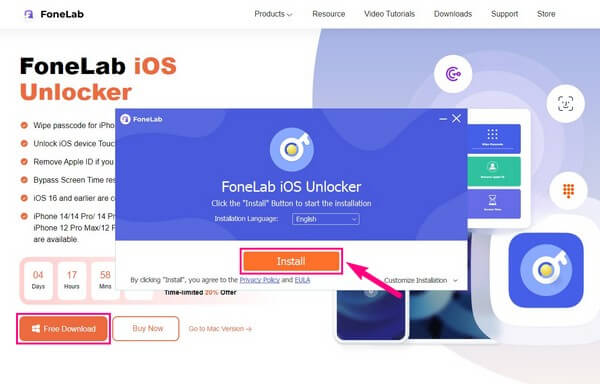
Vaihe 2Kun FoneLab iOS Unlocker on käynnissä, näet sen tärkeimmät toiminnot sen ensisijaisessa käyttöliittymässä. Pyyhi pääsykoodi -toiminto on tarkoitettu iOS-laitteen näytön lukituksen poistamiseen. Seuraavaksi, kuten nimestä voi päätellä, Poista Apple ID hylkää iOS-laitteesi Apple ID:n. Samaan aikaan Screen Time poistaa rajoitussalasanan. Valita Pyyhi pääsykoodi.
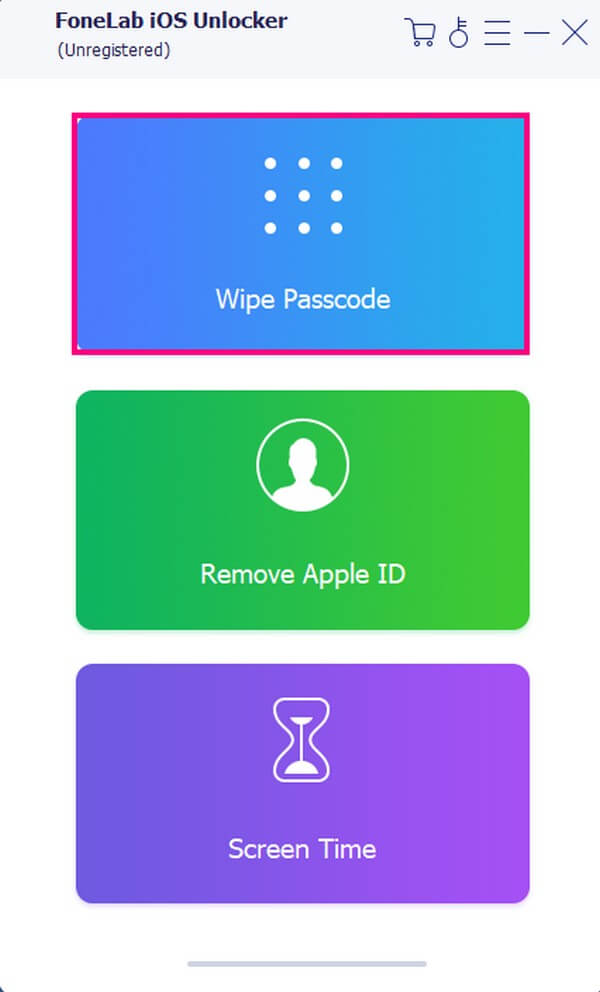
Vaihe 3Napsauta Käynnistä seuraavassa käyttöliittymässä ja liitä sitten iPhone USB-johdolla tietokoneeseen. Se antaa lukituksen avaimen lukea laitteesi ja näyttää sen tiedot, mukaan lukien laiteluokan, tyypin ja mallin käyttöliittymässä. Tarkista tiedot ja vahvista niiden oikeellisuus napsauttamalla Aloita iPhonesi iOS-version alla olevaa välilehteä.
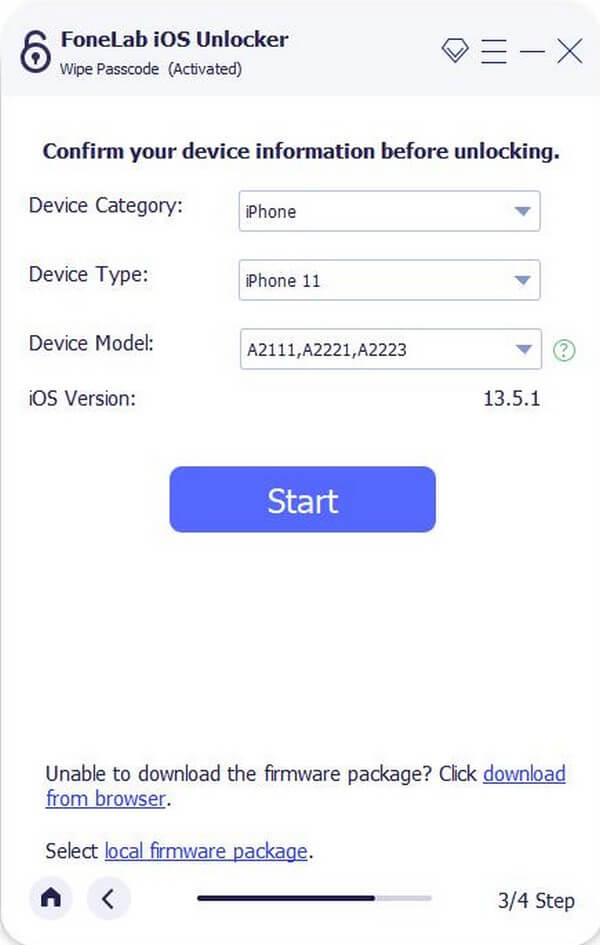
Vaihe 4Odota, että laiteohjelmistopaketti ladataan, ja kun se on valmis, napsauta avata, joka johtaa sinut viimeiseen vaiheeseen, joka edellyttää syöttämistä 0000 kentällä. Mutta ennen kuin jatkat, ymmärrä alla kirjoitetut varoitukset. Napsauta lopuksi avata -painiketta kentän vieressä poistaaksesi iPhone-salasanasi.
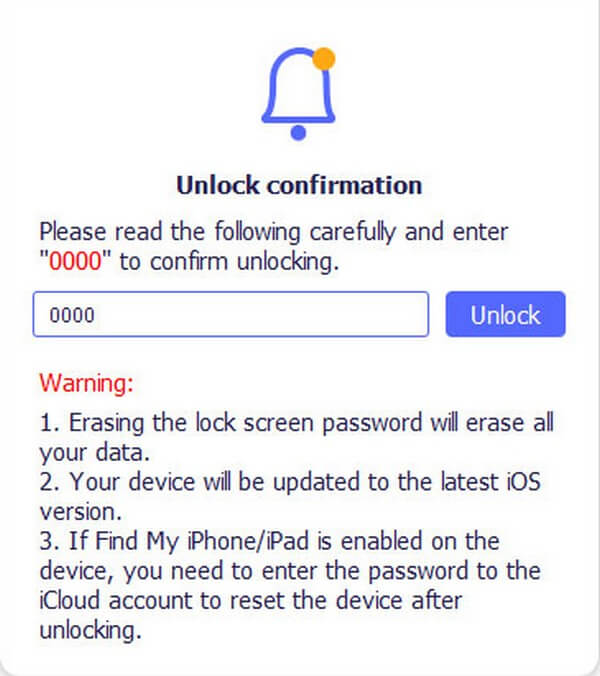
FoneLab Auttaa avaamaan iPhone-näytön, poistaa Apple ID: n tai sen salasanan, poistaa näytön ajan tai rajoitusten pääsykoodin sekunteina.
- Auttaa avaamaan iPhone-näytön.
- Poistaa Apple ID: n tai sen salasanan.
- Poista näytön aika tai rajoituksen pääsykoodi sekunteina.
Osa 2. Kuinka avata iPhonen lukitus iCloudin kautta
Jos haluat avata iPhonesi lukituksen etänä, yksi harkittavimmista strategioista on iCloudin käyttö. Tätä palvelua käytetään ensisijaisesti laitteesi tietojen tallentamiseen sen ilmaisella 5 Gt:n tallennustilalla. Mutta sen hyödyllisten toimintojen joukossa on Find My -ominaisuus, joka voi poistaa iPhonen lukituksen tyhjentämällä laitteen. Tämän ominaisuuden on kuitenkin oltava käytössä iPhonessasi etukäteen. Jos ei, et näe laitetta, jonka lukituksen haluat avata, iCloudin Find My -toiminnossa aktivoitujen laitteiden luettelossa.
Avaa iPhone 12:n lukitus iCloudin kautta etänä seuraamalla alla olevia haastamattomia vaiheita:
Vaihe 1Siirry iCloudin verkkosivulle tietokoneellasi tai muilla yhteensopivilla laitteilla. Osuma Kirjaudu sisään ja odota, että kirjautumiskenttä tulee näkyviin sivulle. Anna sen jälkeen Apple ID:si ja salasanasi päästäksesi iCloud-tilillesi kirjautuaksesi sisään.
Vaihe 2iCloud-ominaisuudet näkyvät sen käyttöliittymässä. Sinun täytyy etsiä Etsi Oma -kuvaketta ja napsauta sitä nähdäksesi haluamasi vaihtoehdon. Näet seuraavalla sivulla kartan, joka näyttää laitteesi sijainnin. Tarkastele kaikkia Find My -palvelussa olevia laitteita ja valitse sitten iPhone, jonka lukituksen haluat avata.
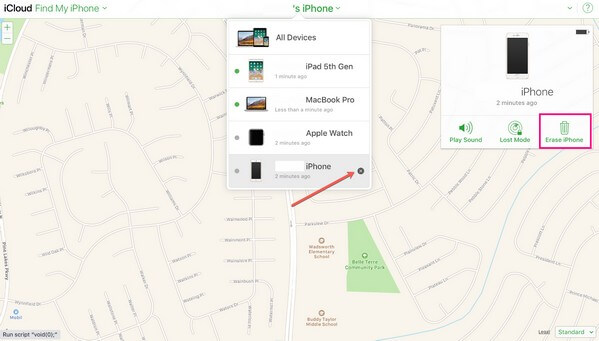
Vaihe 3Kun laitevaihtoehdot tulevat näkyviin, valitse Poista iPhone -välilehteä ja vahvista poisto. Palvelu poistaa sitten laitteesi tiedot ja palauttaa iPhonesi oletusasetuksineen. Sitten voit käyttää lukitsematonta iPhoneasi uudelleen.
Osa 3. iPhonen lukituksen avaaminen iTunesilla tai Finderilla
iTunes on myös yksi ohjelmista, joihin voit luottaa iPhonen lukituksen avaamisessa. Sen Restore-toiminto auttaa sinua palauttamaan laitteesi salasanan poistamisen jälkeen. Huomaa, että iTunes on nyt vain Windowsissa ja aiemmissa macOS-versioissa. Jos käytät Macia, jossa on MacOS:n uudempi versio, voit käyttää Finderia sen sijaan.
Muista alla olevat vaivattomat ohjeet kuinka voit avata iPhone XR:n lukituksen iTunesin avulla:
Vaihe 1Lataa tai asenna iTunes, jos ohjelmaa ei vielä ole tietokoneellasi, ja varmista, että saat uusimman version. Tämän jälkeen käynnistä se ja yhdistä iPhonesi salamakaapelilla.
Vaihe 2Voit odottaa iTunesin tunnistavan, että iPhonesi on lukittu. Lyö matkapuhelimen kuvake iTunesin vasemmassa yläreunassa ja sitten suoraan kohtaan Yhteenveto osiossa.
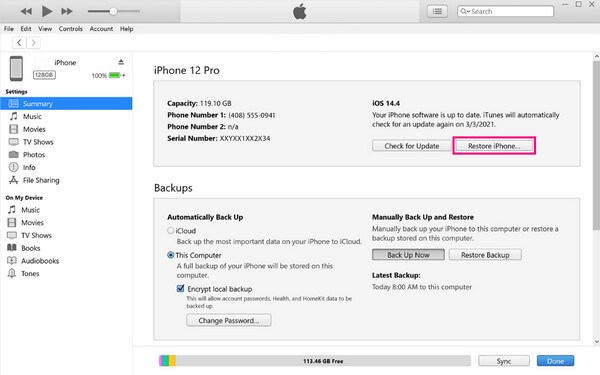
Vaihe 3iPhonesi nimen alla oleva laatikko sisältää laitteesi tiedot. Klikkaa Palauta iPhone -välilehti iOS-versiotietojen alla vasemmalla. Paina pyydettäessä Palauttaa, sitten Samaa mieltä palauttaaksesi ja avataksesi iPhonen lukituksen.
iPhonesi on kuitenkin synkronoitava iTunesin tai Finderin kanssa tietokoneella, ennen kuin voit käyttää tätä menetelmää. Muuten et voi palauttaa laitettasi, koska sitä ei ole synkronoitu. Lisäksi tämä menetelmä kestää kauemmin kuin muut tämän artikkelin menetelmät.
FoneLab Auttaa avaamaan iPhone-näytön, poistaa Apple ID: n tai sen salasanan, poistaa näytön ajan tai rajoitusten pääsykoodin sekunteina.
- Auttaa avaamaan iPhone-näytön.
- Poistaa Apple ID: n tai sen salasanan.
- Poista näytön aika tai rajoituksen pääsykoodi sekunteina.
Osa 4. Usein kysyttyä iPhonen lukituksen avaamisesta
Kuinka avata iPhone 8 Plus millä tahansa operaattorilla ilmaiseksi?
Joo. Avaa online-lukituksen avaamispalvelu, kuten iPhoneIMEI, iPhoneapprovedunlock, Simunlock ja paljon muuta. Voit lähettää iPhonen lukituksen tilauksen verkossa. IPhone 2 Plus: n lukituksen avaaminen ilman salasanaa kestää 5-8 työpäivää etänä. Sen jälkeen voit avata iPhone 8 -alustan. Tee tilaus ja suorita osto.
1. Voitko avata iPhone 8:n lukituksen Sirillä?
Joo. Voit avata iPhone 8: n ja iPhone 8 Plus: n lukituksen ilmaiseksi Sirin äänikomennolla. Varmista, että käytät iPhone 8: ta, joka toimii iOS 9: n ja iOS 12.1: n välillä. Muuten, sinun on otettava Sirin käyttöön iPhonessa 8 ennen.
2. Miksi en voi avata iPhonen lukitusta iTunesin avulla?
Ensinnäkin sinun tulisi käyttää luotettua tietokonetta. Muuten iTunes ei tunnista iPhone 8: ta ilman salasanaa. Toiseksi tarkista onko USB-lisävarusteet jos käytössä. Voit mennä Asetukset ja Kosketa tunnusta ja pääsykoodia saada sekki. Kolmanneksi voit avata iPhonen 8 näytön lukituksen salasanan iTunesin avulla. Mutta et voi avata lukitusta iCloud-aktivointilukko iTunesin kanssa.
3. Voinko avata iPhoneni lukituksen itse?
Kyllä sinä voit. Voit poistaa iPhonen lukituksen nopeasti kokeilemalla vähintään yhtä yllä olevista suositelluista tekniikoista. Siitä on vain väistämättömiä seurauksia, kuten tietojen poistaminen, mutta sen avulla voit silti avata iPhonesi lukituksen. Voit kokeilla esimerkiksi FoneLab iOS Unlocker jopa ilman muiden edistyneen tietämyksen omaavien apua. Tämä ohjelma vaatii vain yllä olevat perusohjeet laitteen lukituksen avaamiseen.
4. Onko mahdollista avata iPhoneni lukitus toisesta laitteesta?
Kyllä se on. Voit avata iPhonesi lukituksen toisella laitteella käyttämällä Etsi Oma ominaisuus iCloudissa. Sinun tarvitsee vain kirjautua sisään Etsi Oma sovellusta tai tietokonetta käyttääksesi sitä Poista laite toiminto. Vaihtoehtoisesti FoneLab iOS Unlocker voi myös auttaa avaamaan laitteen lukituksen tietokoneella.
Toivomme, että tarjoamamme strategiat auttoivat sinua avaamaan iPhonesi lukituksen. Jos sinulla on muita laiteongelmia, lisää ratkaisuja on saatavilla osoitteessa FoneLab iOS Unlocker sivusto.
FoneLab Auttaa avaamaan iPhone-näytön, poistaa Apple ID: n tai sen salasanan, poistaa näytön ajan tai rajoitusten pääsykoodin sekunteina.
- Auttaa avaamaan iPhone-näytön.
- Poistaa Apple ID: n tai sen salasanan.
- Poista näytön aika tai rajoituksen pääsykoodi sekunteina.
